HandBrakeは、動画変換やDVDのリッピングに対応しているソフトとして、人気があります。しかし、HandBrakeはコピーガード解除機能を備えていないため、コピーガード付きの市販/レンタルDVDをリッピングできません。この問題に悩むユーザーが多いです。
本記事では、HandBrakeでコピーガードを解除 する方法をご紹介します。また、HandBrakeがコピーガードを解除できない場合の解決策として、強力なコピーガード解除機能を持ち、DVDを制限なしでリッピングできるソフトをお勧めします。ぜひご参考にしてください。

HandBrakeは有名な動画変換ソフトですが、まだこのソフトをよく知らないユーザーもいます。では、HandBrakeの機能や特徴を詳しく紹介します。
HandBrakeは、一般的な動画ファイル、自作Blu-ray/DVDをMP4、MKV、WebMなど形式に変換できるフリーソフトです。Windows、Mac、Linuxで利用可能です。多くのカスタマイズオプションを提供しています。変換を行う前、解像度やフレームレートなどパラメータを調整できます。また、基本的な動画編集機能を備えており、動画のカット、字幕追加、ノイズ/インターレース除去などが可能です。さらに、動画圧縮にも対応しています。
メリット:
デメリット:
総合的に見れば、HandBrakeは機能が豊富で、互換性も高いです。しかし、いくつかの欠点もあります。例えば、インターフェースが少し複雑で、初心者にも優しくないです。また、HandBrakeはコピーガード解除に対応していないので、コピーガード付きのブルーレイやDVDをリッピングできません。使用中に、「変換が99%までが進んだのに、急に止まってしまった」など問題が発生することもあります。したがって、コピーガード解除機能、直感的なインターフェース、動作の安定性を求めるユーザーは、AnyMP4 DVD リッピングなど高品質なソフトを選択したほうがいいです。
HandBrakeにlibdvdcssを追加することで、DVDに施されたCSSコピーガードを解除することが可能になります。では、Windowsを例に、具体的な手順について紹介します。ご参考になれば幸いです。
まず、「videohelp」サイトにアクセスします。「software」からlibdvdcssの最新バージョンをパソコンにダウンロードします。
ダウンロードしたファイル名を「libdvdcss-2.dll」に変更し、HandBrakeのプログラムフォルダーに保存します。これにより、HandBrakeがCSSコピーガードを解除できるようになります。
注意点
1.CSSとは、DVDに施される基本的なコピーガード技術の一つで、映像データの暗号化を通じて複製を防止できます。「libdvdcss」はこの暗号を解除するためのオープンソースのライブラリで、CPRMやARccOS、Disney X-projectなどには非対応です。
2.ユーザーのフィードバックによると、libdvdcssの追加は少し複雑で、失敗することがよくあります。また、操作を誤ると、システムがクラッシュする可能性もあります。それに対して、AnyMP4 DVD リッピングはコピーガードを自動で検出して解除でき、複雑な操作は不要で、初心者に優しいです。
DVDコピーガードには、CSS、CPRM、ARccOS、容量偽装など多くの種類があります。HandBrakeにlibdvdcssを追加すれば、CSSしか解除できません。どんなコピーガードがかかっているDVDでも自由にリッピングしたいなら、AnyMP4 DVD リッピングをご利用ください!
| ソフト | 入力形式 | 出力形式 | コピーガード解除 |
| HandBrake | 自作DVD | MP4、MKV、WebMなど | 非対応 |
| AnyMP4 DVDリッピング | 市販/レンタル/自作/録画したDVD | MP4、M4V、MKV、MOV、3GP、WAV、WMAなど | CSS、CPRM、ARccOS、リージョンコード、容量偽装など |
AnyMP4 DVDリッピングは、業界最強のDVDコピーガード解除機能を搭載しており、DVDに施されたCSS、CPRM、ARccOS、リージョンコード、容量偽装などを自動的に検出して解除できる DVDリッピングソフトです。コピーガードを解除したら、市販/レンタル/録画したDVDを超高速かつ無劣化でMP4、MKV、AVI、MP3、WAVなど500以上の動画・音声形式に変換できます。また、動画編集、動画圧縮、音声抽出、3D作成など豊富な機能も備えており、コピーガードが解除されたDVD動画を自由に処理できて、多様なニーズを満足できます。
Handbrake 代替 ソフトをダウンロード
AnyMP4 DVDリッピングを無料でダウンロードし、パソコンにインストールして起動します。Mac版とWindows版両方がありますので、お使いのパソコンに応じてご選択ください。
DVDをロードDVDのコピーガードを解除
コピーガード付きのDVDをパソコンのドライブに挿入します。ソフトの左上にある「DVDをロード」をクリックして、挿入したDVDディスクを選択して読み込みます。読み込みのプロセスで、ソフトがDVDに施されたコピーガードを検出して解除できます。

DVDをロード
出力ファイルを選択
「出力形式」のドロップダウンリストからご希望の形式(MP4、MOVなど)を選択してください。また、「デバイス」をクリックすると、各デバイスに最適な動画形式や解像度が表示され、プリセットとして選べます。

出力形式を選択
DVDを変換
必要な設定と編集が完了した後、インターフェースの右下にある「すべてリッピング」ボタンをクリックして、DVDを高速かつ無損失で変換できます。
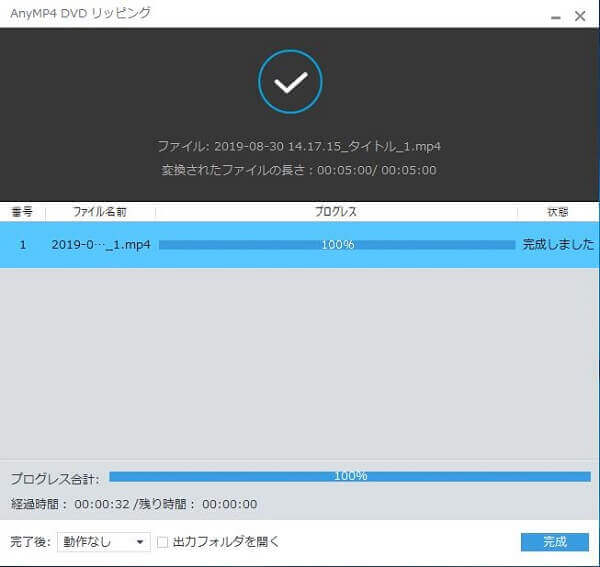
DVDを変換
以上は、AnyMP4 DVDリッピングでDVDのコピーガードを解除する手順です。AnyMP4 DVDリッピングをHandbrakeの代替ソフトとして使用すれば、さまざまなコピーガードを気軽に解除できて、市販/レンタル/自作/録画したDVDを自由にリッピングできます。今すぐ下記のダウンロードボタンをクリックして、AnyMP4 DVDリッピングを無料で試用しましょう!
本記事では、HandBrakeでコピーガードを解除する方法と解除できない時の対処法を紹介しました。HandBrakeにlibdvdcssを追加しても、CSSしか解除できないので、お代わりにAnyMP4 DVD リッピングをお勧めします。AnyMP4 DVD リッピングは強力なコピーガード解除機能により、CSS、CPRMなどほぼすべてのDVDコピーガードを解除できます。DVDを制限なしでリッピングしたいなら、今すぐ下記のダウンロードボタンをクリックして、AnyMP4 DVDリッピングを入手しましょう!
推薦文章

DVDをコピーしようとする時、DVDのコンテンツはただの数Gなのに、DVDの容量偽装コピーガードがあるから、パソコンに数十Gのコンテンツがあると表示されます。ここでは、DVD容量偽装とは何か、DVD容量偽装を解除する方法を紹介します。

アウトビジョンDVDをリッピングすると長期保存ができ、スペースの節約にもつながります。しかし、アウトビジョンコピーガードがあるので、リッピングが順調に進まない時もあります。ここではアウトビジョンコピーガード、また解除方法を紹介いたします。

CPRM DecrypterはCPRMを解除できるフリーソフトです。今回は、CPRM Decrypterのダウンロード方法、使い方、安全性などを詳しく解説します。また、CPRM Decrypterが利用できない時の代替ソフトも紹介します。

ディズニーDVDをリッピング/コピーするとDVDコンテンツの保護や何度も楽しみたい方の役に立ちます。しかし、DVDにディズニーDRMがあるので、リッピングやコピーすることが難しいです。ここではディズニーDRMとは、また解除方法を紹介します。